
Jack Hood
0
3668
661
Auf einem Windows-PC oder Laptop müssen Sie bemerkt haben, dass eine Webseite, die Sie häufig besuchen, einfach nicht geladen wird, obwohl sie auf anderen Geräten anscheinend einwandfrei funktioniert. Dieses Problem tritt auf, weil der DNS-Cache beschädigt ist.
Für Personen, die es nicht wissen, ist DNS-Cache eine Datei, die die Hostnamen und IP-Adressen der von Ihnen besuchten Websites enthält. Wie der Name schon sagt, wird die Webseite zwischengespeichert, wodurch die Webseite beim nächsten Öffnen schneller geladen wird. Während die meisten mit dem Internet verbundenen Systeme den Cache und den Hostnamen automatisch aktualisieren, treten Probleme auf, wenn sich die IP-Adresse einer Webseite vor dem Update ändert und die Seite dann nicht geladen werden kann. Gott sei Dank, Es gibt einfache Möglichkeiten, den DNS-Cache in Windows 10 zu leeren oder zu löschen:
Hinweis: Wir haben die Methode unter Windows 10 getestet, sie sollte jedoch auf Geräten mit Windows 8.1, 8, 7, Vista oder sogar XP einwandfrei funktionieren.
Löschen Sie den DNS-Cache über die Eingabeaufforderung
1. Zuerst, Klicken Sie mit der rechten Maustaste auf das Startmenü und öffne dich “Eingabeaufforderung (Admin)“. Sie werden mit einem Popup-Fenster für die Benutzerkontensteuerung (User Account Control) aufgefordert. Klicken Sie einfach auf „Ja”, Um die Eingabeaufforderung mit Administratorrechten zu starten.
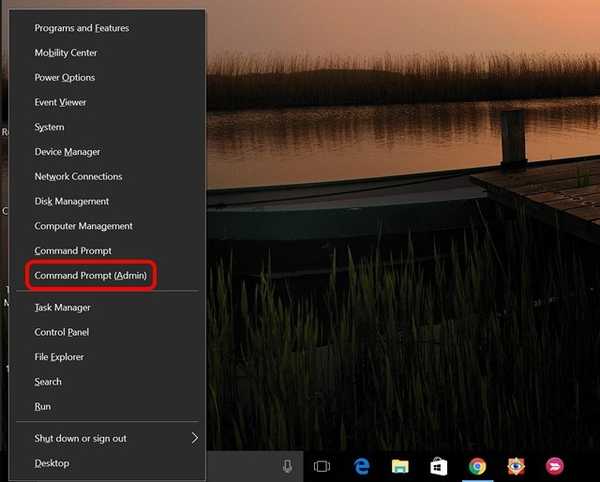
2. Fügen Sie in der Eingabeaufforderung den Befehl „ipconfig / flushdns" und Drücken Sie Enter.
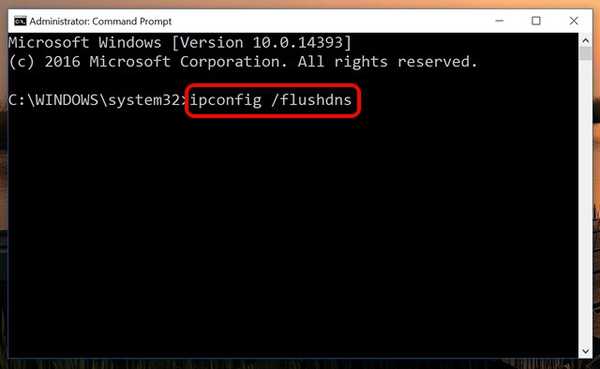
3. Dadurch wird der DNS-Cache geleert und Sie erhalten die Meldung „Der DNS-Resolver-Cache wurde erfolgreich geleert„.
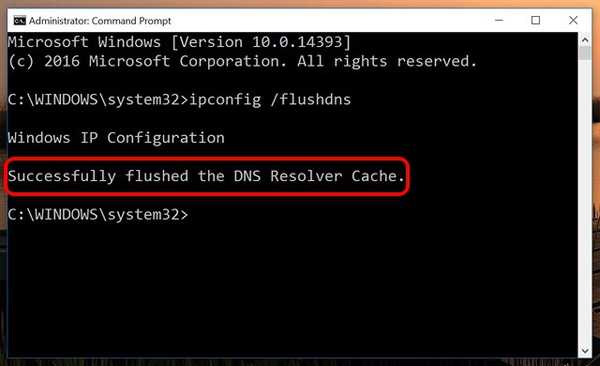
Der Befehl setzt lediglich den DNS-Cache zurück, während die älteren Cache-Dateien entfernt werden, was möglicherweise zu Fehlern beim Laden einer Webseite geführt hat.
Löschen Sie den DNS-Cache mithilfe der Stapeldatei
Sie können den DNS-Cache sogar mithilfe einer Batchdatei in Windows 10 leeren. Eine Batchdatei enthält eine Reihe von Befehlen, die Sie einfach ausführen können, um diese Befehle auszuführen. Wenn Sie eine Abneigung gegen die Eingabeaufforderung haben, können Sie einfach die Batch-Datei und herunterladen starte es um den DNS-Cache unter Windows zu löschen.
Andere praktische Befehle für DNS und IP-Adressen
Wenn Sie immer noch Probleme mit einer Webseite haben, können Sie andere Befehle überprüfen, um Probleme im Zusammenhang mit dem DNS-Cache oder der IP-Adresse zu beheben:
- ipconfig / displaydns: Überprüfen Sie den DNS-Eintrag unter Windows IP-Konfiguration.
- ipconfig / release: Geben Sie Ihre aktuellen IP-Adresseinstellungen frei.
- ipconfig / erneuern: Setzen Sie Ihre IP-Adresseinstellungen zurück.
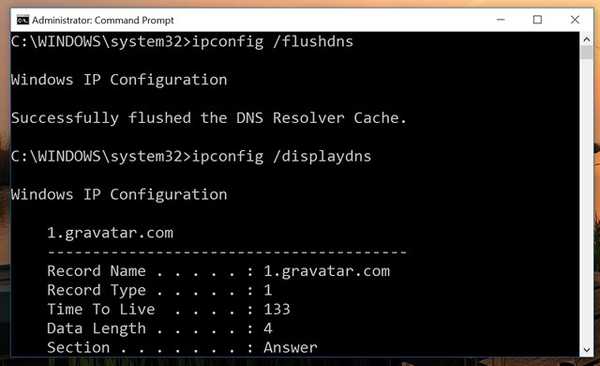
SIEHE AUCH: So setzen Sie den DNS-Cache in macOS Sierra zurück und leeren ihn
Löschen oder leeren Sie den DNS-Cache in Windows 10, um zu beheben, dass Webseiten nicht geladen werden
Das war einfach, oder? Sie können einfach einen Befehl oder eine Batchdatei ausführen und loslegen. Die Webseiten sollten ordnungsgemäß geladen werden, sobald Sie den DNS-Cache zurückgesetzt haben. Wenn Sie immer noch Probleme haben oder andere Probleme aufgrund von DNS haben, teilen Sie uns dies im Kommentarbereich unten mit.















